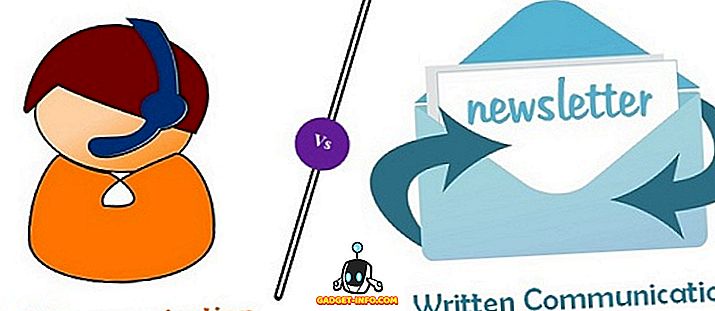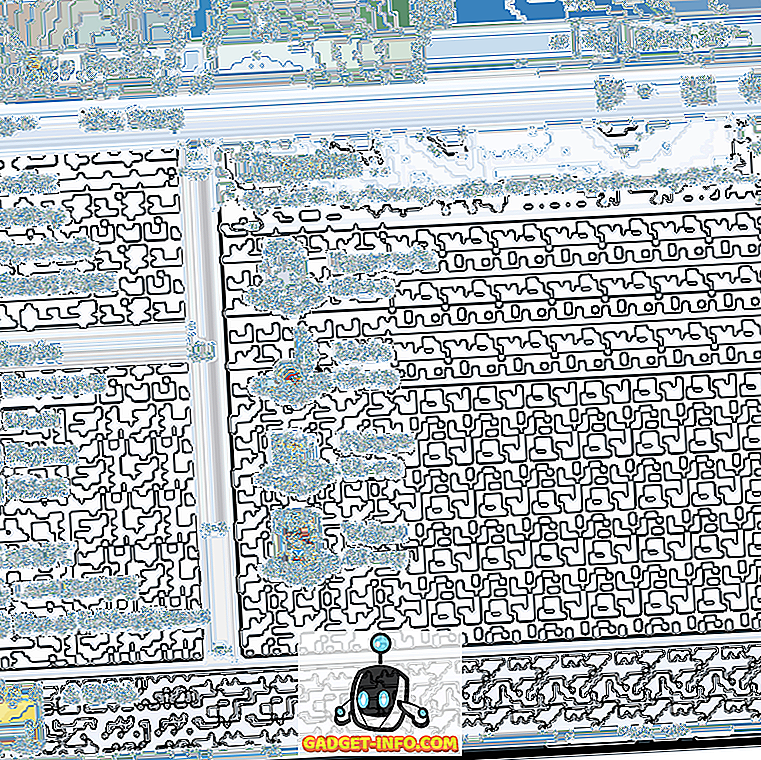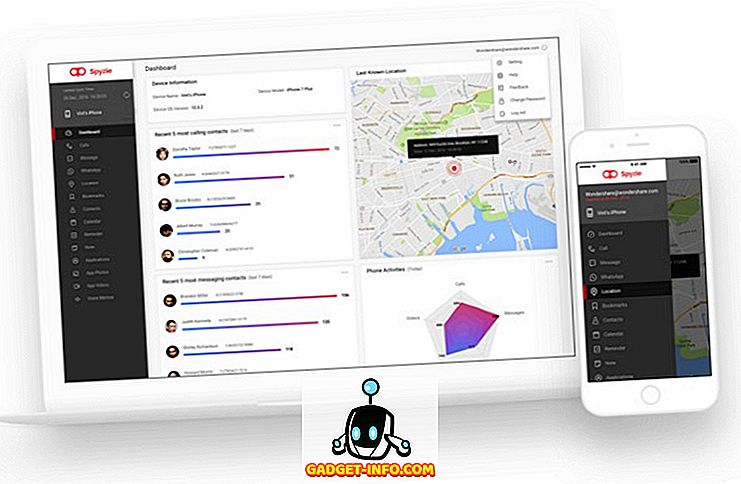ISO dosyalarını kullanmak, çok fazla sayıda dosyayı internet üzerinden dağıtmanın en popüler yoludur. Pek çok yazılım paketi, indirebileceğiniz ISO dosyaları olarak çevrimiçi olarak mevcuttur. ISO dosyaları, indirdiğiniz fotoğraflar, videolar veya indirdiğiniz programlar gibi dosyaları sabit sürücüdeki veya CD / DVD'deki erişimi kolay bir formda kolayca yedeklemek için de kullanılabilir.
Windows'taki klasörlerden ISO dosyaları oluşturmanıza olanak sağlayan Folder2ISO adlı ücretsiz ve taşınabilir bir araç bulduk. Folder2ISO ' dan indirin
//www.trustfm.net/divx/SoftwareFolder2Iso.php?b2=1.
Folder2ISO, kurulum gerektirmeyen taşınabilir bir programdır. Programı çalıştırmak için indirdiğiniz dosyayı çıkartın ve ortaya çıkan .exe dosyasına çift tıklayın.

Bir ISO dosyası oluşturmak istediğiniz klasörü seçmek için, Klasör Seç öğesini tıklayın.

Klasöre Gözat iletişim kutusu görüntülenir. Bir ISO dosyasına dönüştürmek istediğiniz klasöre gidin, klasörü seçin ve Tamam'ı tıklayın.

ISO dosyasının konumunu seçmek için Çıktı Seç'i tıklayın.

Farklı Kaydet iletişim kutusunda, ISO dosyasını kaydetmek istediğiniz klasöre gidin. ISO adı için Dosya adı kutusuna bir ad girin ve Kaydet'i tıklayın .
NOT: ISO dosyasını, ISO dosyasına dönüştürdüğünüz klasöre kaydedemezsiniz. Farklı bir konum seçmelisiniz.

Iso Etiketi kutucuğu kutusuna ISO dosyası için bir etiket girin.

Karakter kümesi açılır listesinden bir seçenek belirleyerek farklı bir karakter kümesi seçebilirsiniz. Her karakter kümesinde hangi dillerin kapsandığı hakkında bilgi için, soru işareti düğmesini tıklayın.

Karakter kümeleri iletişim kutusu, her karakter kümesinin kapsadığı dilleri listeleyerek görüntülenir. İletişim kutusunu kapatmak için sağ üst köşedeki X düğmesine tıklayın.

Bir ISO dosyasına ve çıktı konumuna dönüştürmek üzere klasörü seçtikten ve kalan seçenekleri ayarladıktan sonra, ISO dosyasını oluşturmak için Iso Oluştur öğesini tıklayın.

ISO dosyası oluşturma işleminin ilerlemesi, Folder2ISO iletişim kutusunun altında görüntülenir. ISO dosyasının oluşturulmasını durdurmak istiyorsanız, İptal'i tıklayın.

ISO dosyası oluşturulduğunda, işlemin Tamamlandığını bildiren bir iletişim kutusu görüntülenir. İletişim kutusunu kapatmak için Tamam'ı tıklayın.

Folder2ISO, Mkisofs programı için bir ön uç arayüzdür. Mkisofs, CDROM'ları oluşturmak için kullanılan iso9660 gibi dosya sistemlerini yazmak için kullanılır. Varsayılan olarak, Mkisofs'ı Gizle onay kutusu seçilidir, böylece arka planda çalışan Mkisof'ların durumunu göremezsiniz . Bu durumu görmek istiyorsanız, Mkisofs'ı Gizle onay kutusunu işaretleyin, böylece kutuda onay işareti yoktur. Mkisofs işleminin tamamlanma yüzdesini gösteren bir komut penceresi görüntülenir. Mkisofs işlemi tamamlandığında komut penceresi otomatik olarak kapanır.

Tamamlanan ISO dosyası belirttiğiniz çıkış konumuna yazılır. Virtual Clone Drive veya Windows 10'un yerleşik özelliklerini kullanarak ISO görüntülerinin nasıl monte edileceği ile ilgili önceki yazılarımı okuyabilirsiniz.

Folder2ISO'yu kapatmak için, iletişim kutusunun sağ üst köşesindeki X düğmesine tıklayın.

Artık indirilen programlarımızı ISO dosyasını DVD'ye yazarak veya ISO dosyasını harici bir sürücüye kopyalayarak kolayca yedekleyebiliriz. ISO dosyasındaki dosyalara her iki şekilde de kolayca erişilebilir. Keyfini çıkarın!